최신 Windows 11 버전을 컴퓨터에 설치한 후 많은 사용자가 데스크톱에 이상한 워터마크가 나타나는 것을 발견했습니다. 워터마크는 사용자가 OS 평가판을 실행하고 있음을 나타냅니다. 많은 사용자가 다른 업데이트에서 이 알림을 받은 적이 없다고 말했기 때문에 이 알림은 매우 혼란스러울 수 있습니다.
Windows 11에서 평가 사본 워터마크를 제거하려면 어떻게 합니까?
내부자 빌드를 사용 중인지 확인
Insider Build를 사용하는 경우 화면 오른쪽 하단에 워터마크가 있는 것이 정상입니다. 워터마크는 의도적으로 존재하며 OS 활성화에 영향을 미치지 않습니다. 프로덕션 사용이 보장되지 않는 시험판 빌드를 실행하고 있음을 나타냅니다. 안심하십시오. 라이센스에는 문제가 없습니다.
워터마크를 제거하려면 Insider Program을 선택 해제해야 합니다. 이동 설정, 클릭 윈도우 업데이트 를 선택하고 Windows 참가자 프로그램. 그런 다음 내부자 미리보기 빌드 중지 그리고 프로그램 탈퇴.
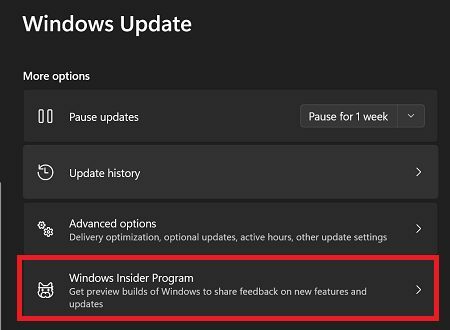
워터마크는 안정적인 빌드를 실행하고 있지 않음을 알려줍니다. 시험판 Windows 버전은 버그로 가득 차 있어 충돌과 데이터 손실이 자주 발생할 수 있습니다. 업무용으로 사용하는 컴퓨터에서 시험판 소프트웨어를 실행하지 마십시오.
업데이트 확인
예상치 못한 소프트웨어 버그로 인해 평가 사본 워터마크가 발생한 경우 Microsoft에서 이미 문제를 패치했을 수 있습니다. 이동 설정, 클릭 윈도우 업데이트, 보류 중인 모든 업데이트를 설치합니다. 컴퓨터를 다시 시작하고 워터마크가 여전히 있는지 확인하십시오.

Insider 빌드를 실행 중인 경우 워터마크는 향후 업데이트에서 결국 저절로 사라집니다. 그 역할은 Microsoft에 피드백을 제출할 때 빌드 번호를 식별하는 데 도움을 주는 것입니다.
최신 업데이트 제거
평가 사본 워터마크를 제거하는 또 다른 솔루션은 바탕 화면에 경고를 가져온 업데이트를 제거하는 것입니다.
- 이동 설정
- 고르다 윈도우 업데이트
- 클릭 업데이트 기록
- 그런 다음 업데이트 제거

- 최근에 설치한 업데이트 선택
- 을 치다 제거 단추
또는 다음을 수행할 수도 있습니다. 이전 OS 버전으로 롤백. 그렇게 하려면 다음으로 이동하십시오. 설정, 클릭 체계, 선택 회복. 복구 옵션에서 돌아가기 아직 사용 가능한 경우 버튼을 클릭합니다.
결론
시험판 Windows 빌드를 실행 중인 경우 화면 오른쪽 하단 모서리에 워터마크가 있는 것은 완전히 정상입니다. 경고는 향후 업데이트에서 자체적으로 사라질 것입니다. 워터마크를 빠르게 제거하고 싶다고 가정합니다. 간단히 Windows 참가자 프로그램을 선택 해제하거나 최근에 설치된 업데이트를 제거할 수 있습니다.
내부자 프로그램을 선택 해제하셨습니까? 아니면 단순히 워터마크를 무시하기로 선택하셨습니까? 아래 의견에 알려주십시오.